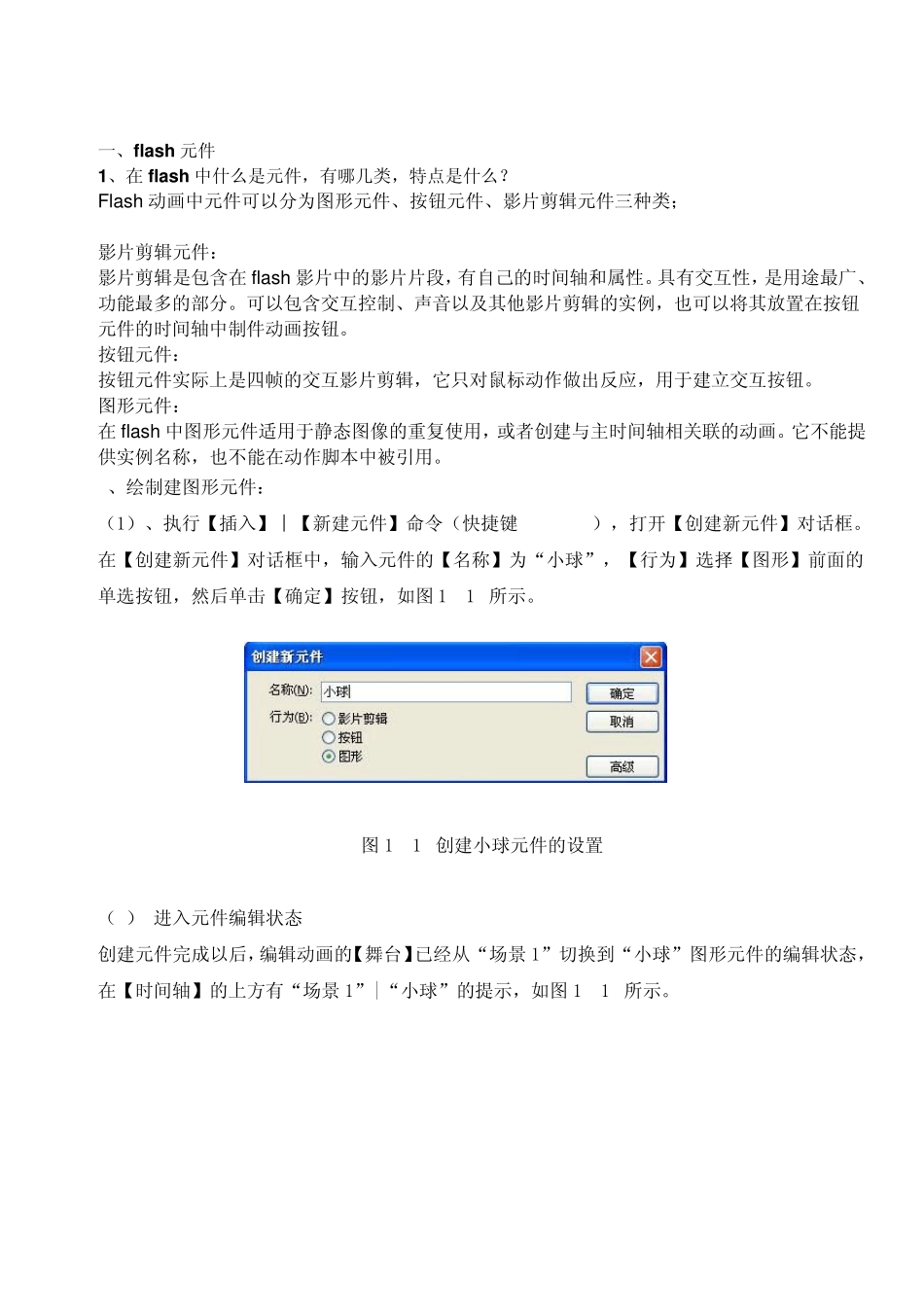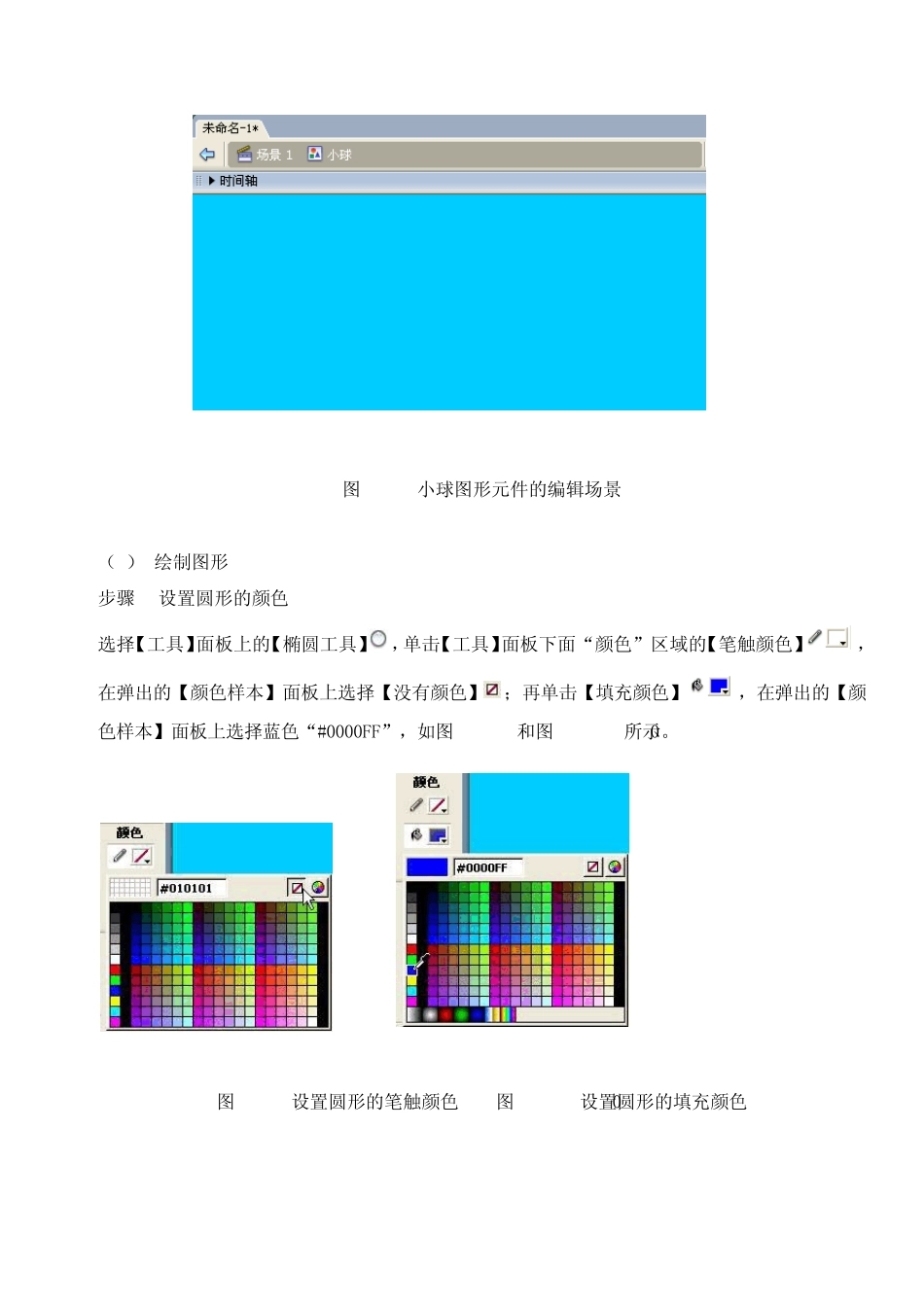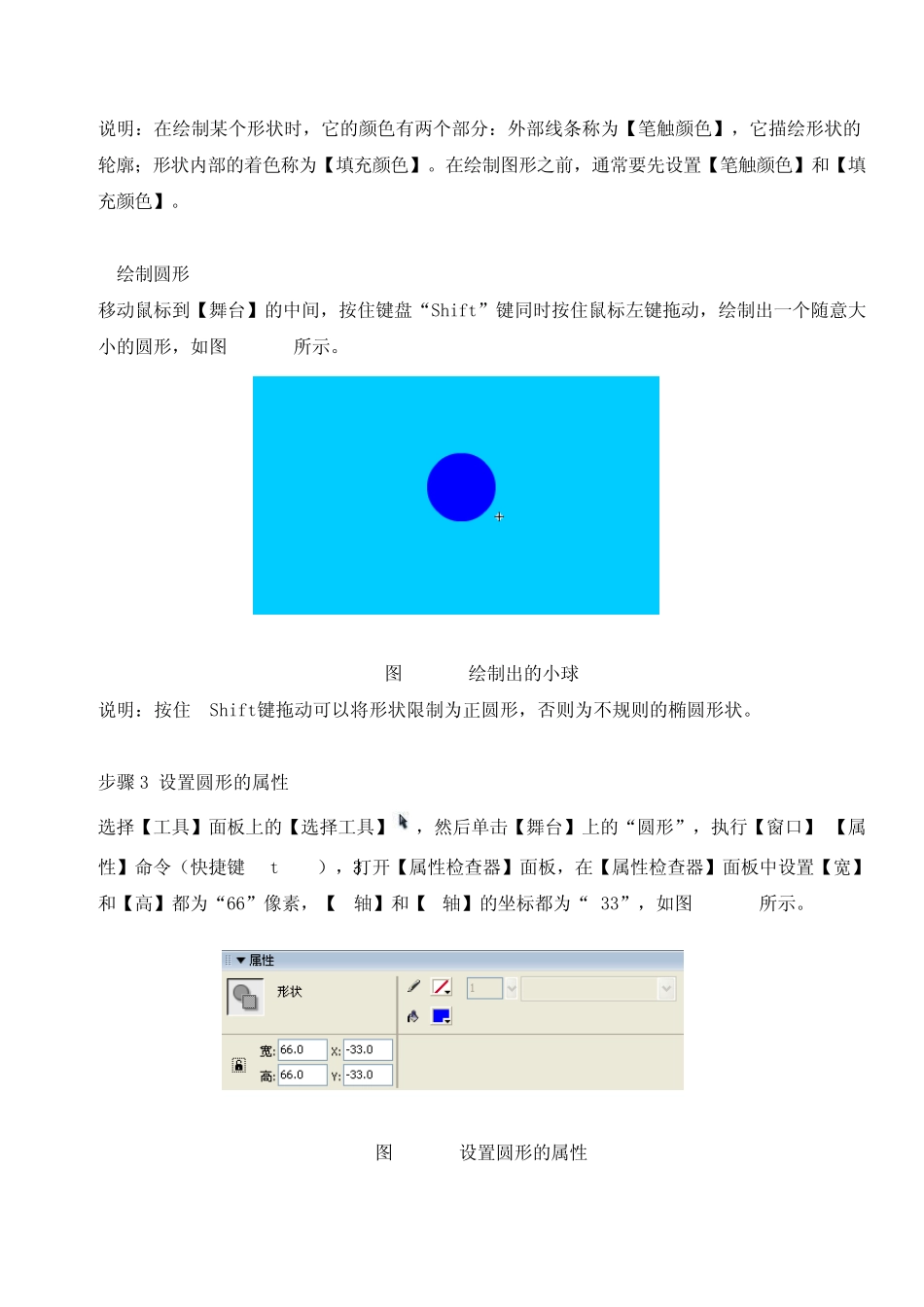一 、 flas h 元 件 1、 在 flas h 中 什 么 是 元 件 , 有 哪 几 类 , 特 点 是 什 么 ? Flas h 动 画 中 元 件 可 以 分 为 图 形 元 件 、 按 钮 元 件 、 影 片 剪 辑 元 件 三 种 类 ; 影 片 剪 辑 元 件 : 影 片 剪 辑 是 包 含 在 flas h 影 片 中 的 影 片 片 段 , 有 自 己 的 时 间 轴 和 属 性 。 具 有 交 互 性 , 是 用 途 最 广 、功 能 最 多 的 部 分 。 可 以 包 含 交 互 控 制 、 声 音 以 及 其 他 影 片 剪 辑 的 实 例 , 也 可 以 将 其 放 置 在 按 钮元 件 的 时 间 轴 中 制 件 动 画 按 钮 。 按 钮 元 件 : 按 钮 元 件 实 际 上 是 四 帧 的 交 互 影 片 剪 辑 , 它 只 对 鼠 标 动 作 做 出 反 应 , 用 于 建 立 交 互 按 钮 。 图 形 元 件 : 在 flas h 中 图 形 元 件 适 用 于 静 态 图 像 的 重 复 使 用 , 或 者 创 建 与 主 时 间 轴 相 关 联 的 动 画 。 它 不 能 提供 实 例 名 称 , 也 不 能 在 动 作 脚 本 中 被 引 用 。 2、 绘 制 建 图 形 元 件 : ( 1) 、 执 行 【 插 入 】 ︱ 【 新 建 元 件 】 命 令 ( 快 捷 键 Ctrl+F8) , 打开【 创 建 新 元 件 】 对 话框。在 【 创 建 新 元 件 】 对 话框中 , 输入 元 件 的 【 名 称 】 为 “小球”, 【 行 为 】 选择【 图 形 】 前面的单选按 钮 , 然后单击【 确定】 按 钮 , 如图 1-1-7所示。 图 1-1-7创 建 小球元 件 的 设置 ( 2) 进入 元 件 编辑 状态 创 建 元 件 完成以 后,编辑 动 画 的 【 舞台】 已经从“场景 1”切换到“小球”图 形 元 件 的 编辑 状态 ,在 【 时 间 轴 】 的 上 方有 “场景 1”|“小球”的 提 示, 如图 1-1-8所示。 图1-1-8小球图形元件的编辑场景 (3).绘制图形 步骤1 设置圆形的颜色 选择【工具】面板上的【椭圆工具】,单击【工具】面板下面“颜色”区域的【笔触颜色】,在弹出的【颜色样本】面板上选择【没有颜色】;再单击【填充颜色】,在弹出的【颜色...